前回の投稿からしばらく間が空いてしまいましたが、今回の記事では、Jw_cadやAutoCadにて作図した2D図面を3DマイホームデザイナーPRO9に下絵として読み込む方法を紹介いたします。
私は今の仕事でJw-cadを使って平面計画図や配置計画図を作図しますが、3DマイホームデザイナーPRO9を購入して、Jw-cadの読み込み方法をマスターしてからは作業効率も大幅にアップしました。
既にJw-cadやAutoCadを使っていて、3DマイホームデザイナーPRO9の購入検討をしている方、既にお持ちの方にも、今回の記事で紹介する方法はお役に立てると思いますので、分かりやすく解説いたします。
1.Jw-cadにて平面図を作図し、レイヤ分けしておく
まず、CADソフトで平面図を作図します。
今回はサンプルとして、2階建て戸建住宅の平面図をJw-cadで作図してみました。
1階には配置図まで含めておきます。
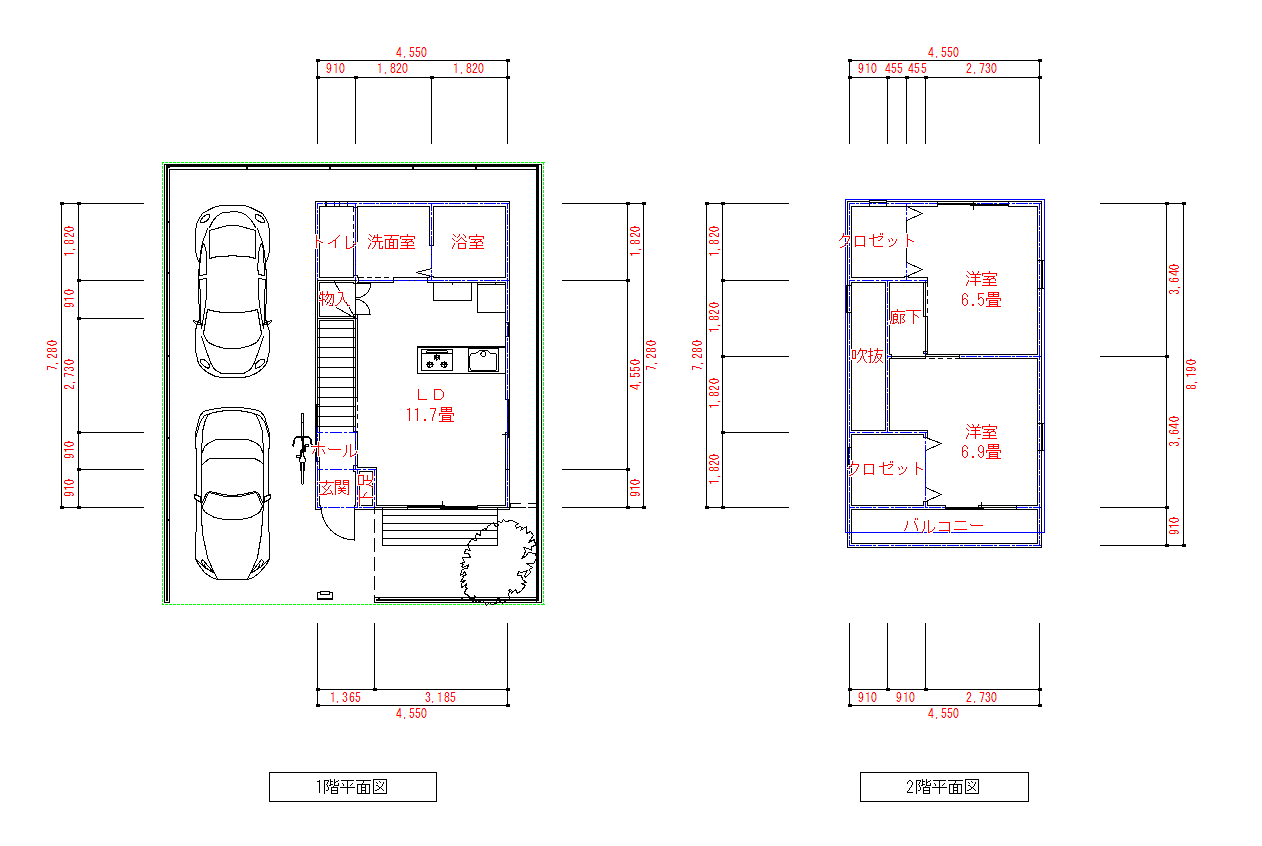
ここでのポイントは、各階の間取り、屋根、外構、敷地は、レイヤを分けておくことです。
レイヤ分けは以下のようにしておくと、マイホームデザイナーで編集する際に作業がしやくなります。

上記の平面図を1階と2階がレイヤを分けて重なるように配置します。
単純に、2階平面図を全選択して、1階平面図に重ねるように配置するだけですが、この記事では寸法線等をずらして、分かりやすいようにしてあります。
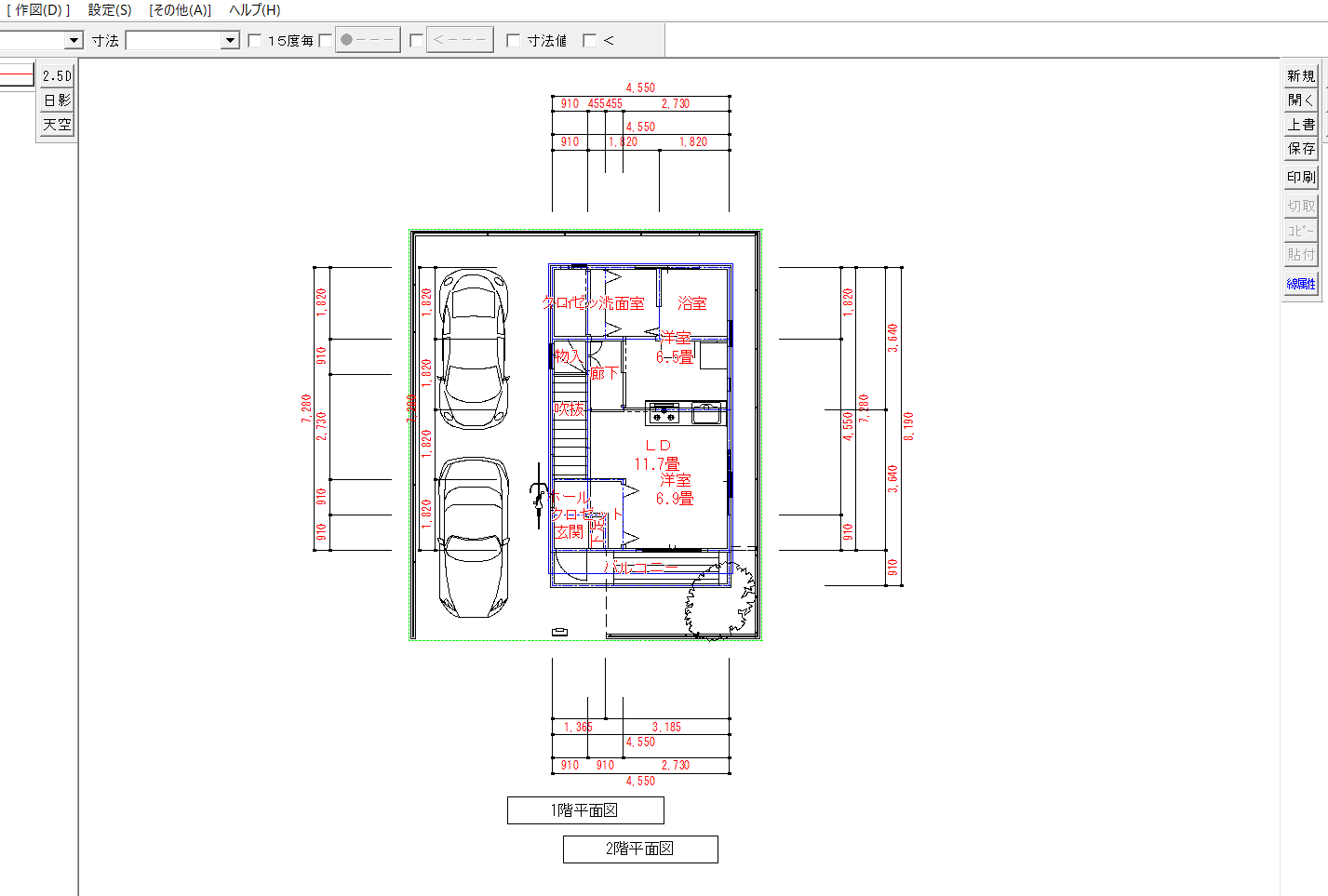
2.重ね図をDXF形式、JWC形式で保存する
3DマイホームデザイナーPRO9が読み込めるcadデータは、DXF形式(*. dxf )とJW_CAD データ(*.jwc)の2つです。
DXF形式は、AUTODESK社が開発したファイル形式の1つで、他のcadソフトとの互換性に優れており、例えばAutoCadで作成した図面をdxf形式で保存すれば、Jw-cadでも開くことができるようになるのです。
JWC形式は、Jw_cadで使われているファイル形式です。
Jw_cadで作成するファイルはjww形式とjwc形式がありますが、3DマイホームデザイナーPRO9で読み込める形式はJWC形式です。
1階と2階の平面図をレイヤを分けて重なるように配置し終えたら、DXF形式、JWC形式にそれぞれ保存します。
DXF形式の保存方法については、以下の画像の通り。
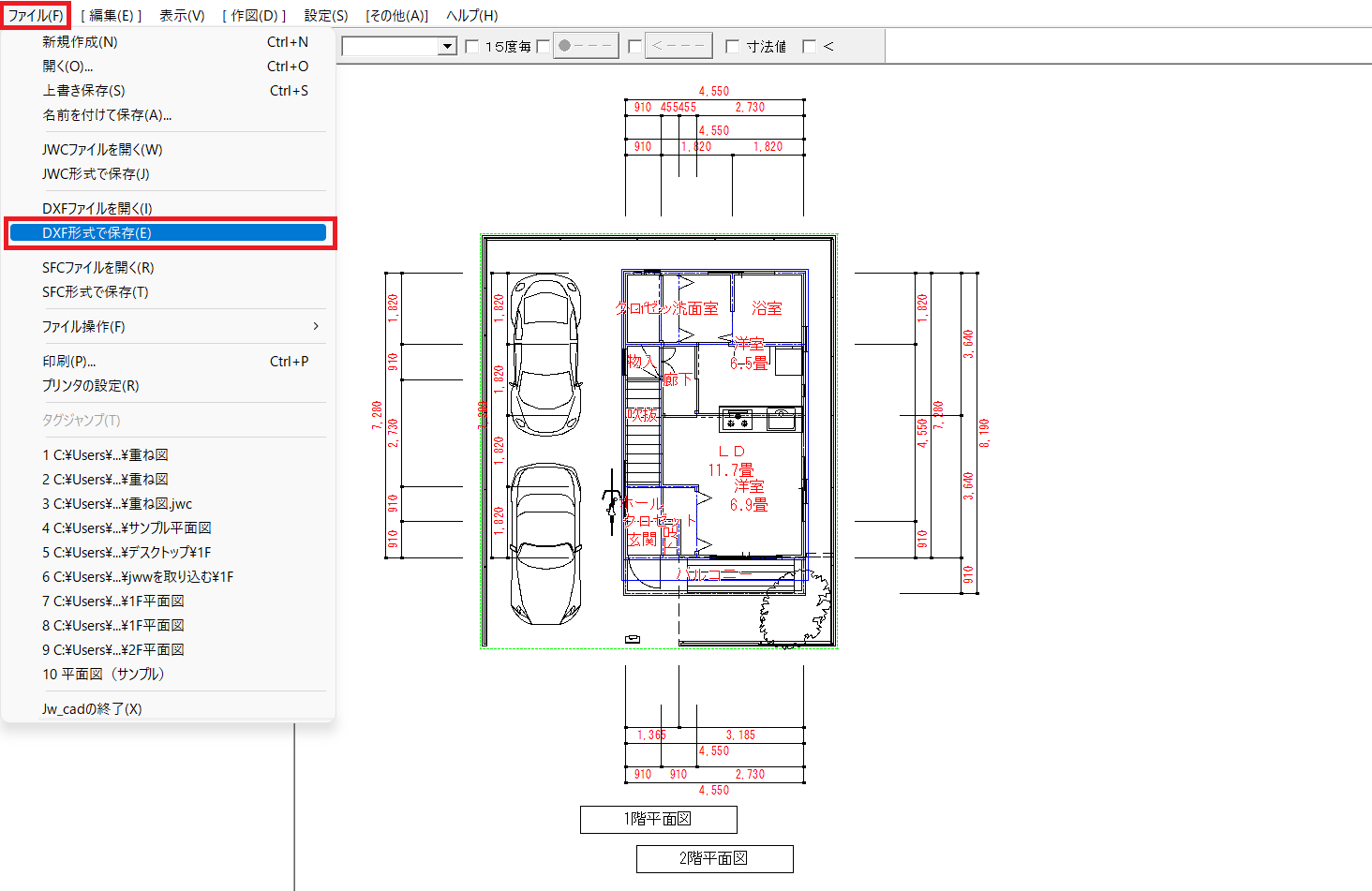
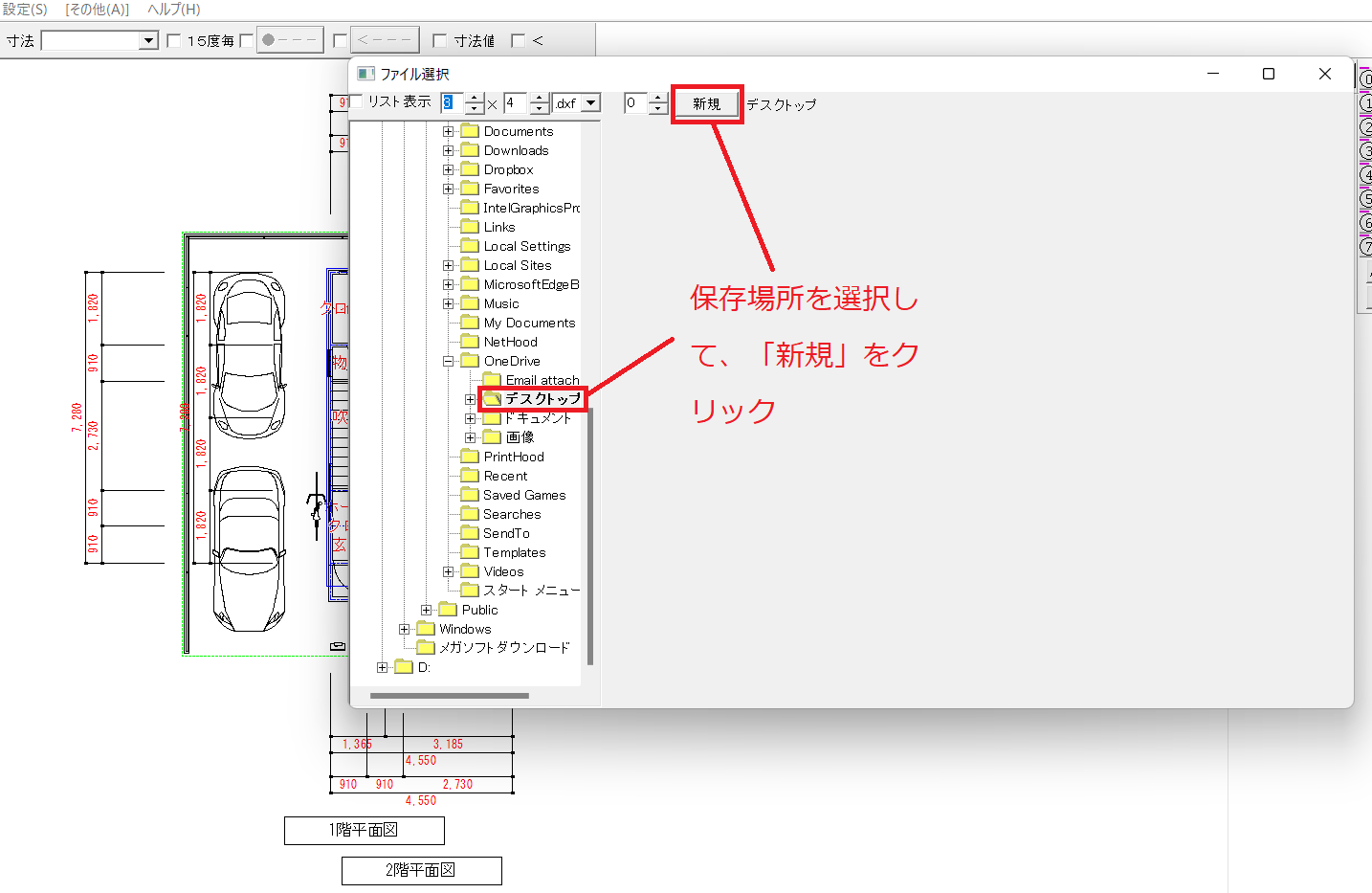
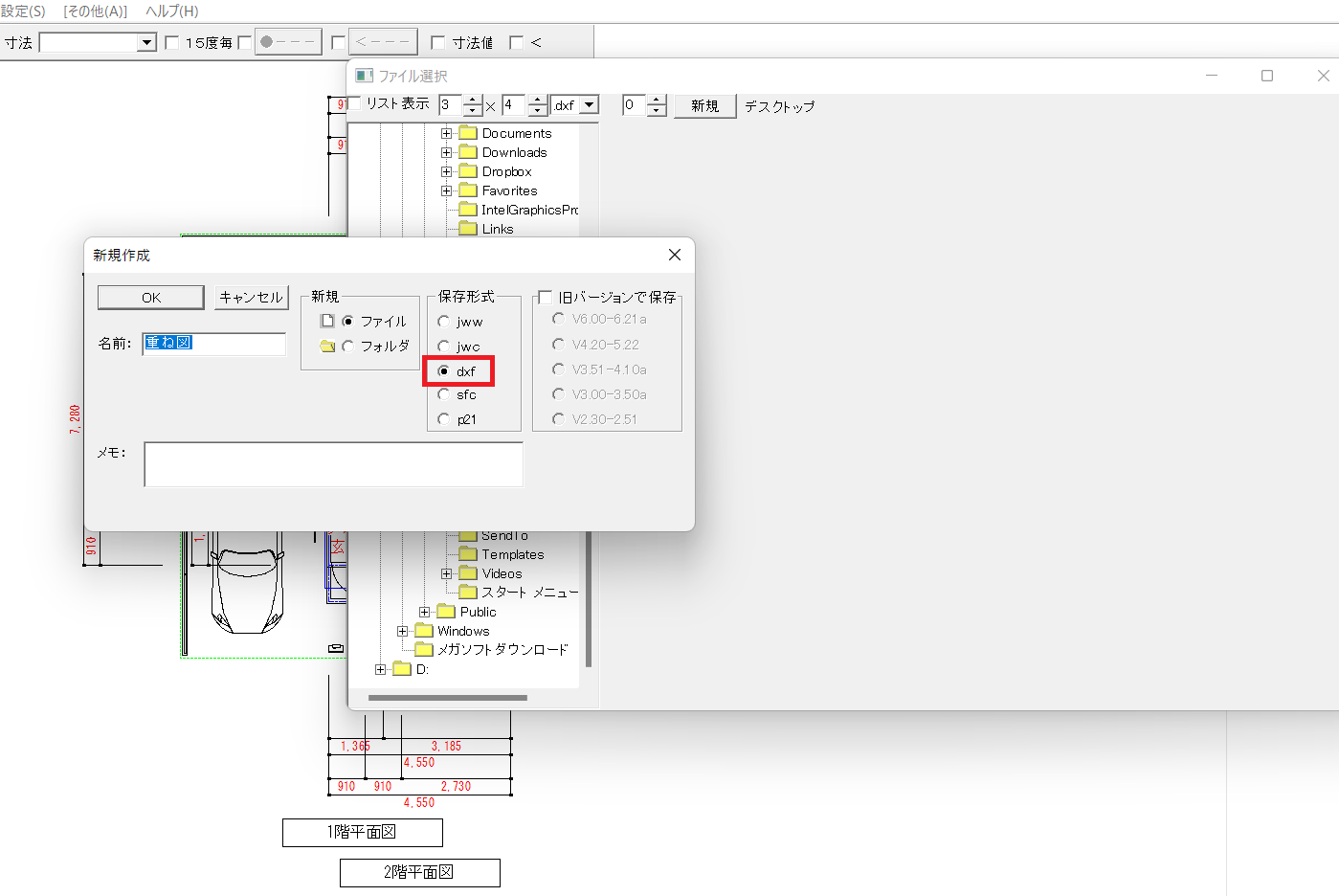
JWC形式の保存方法については、以下の画像の通り。
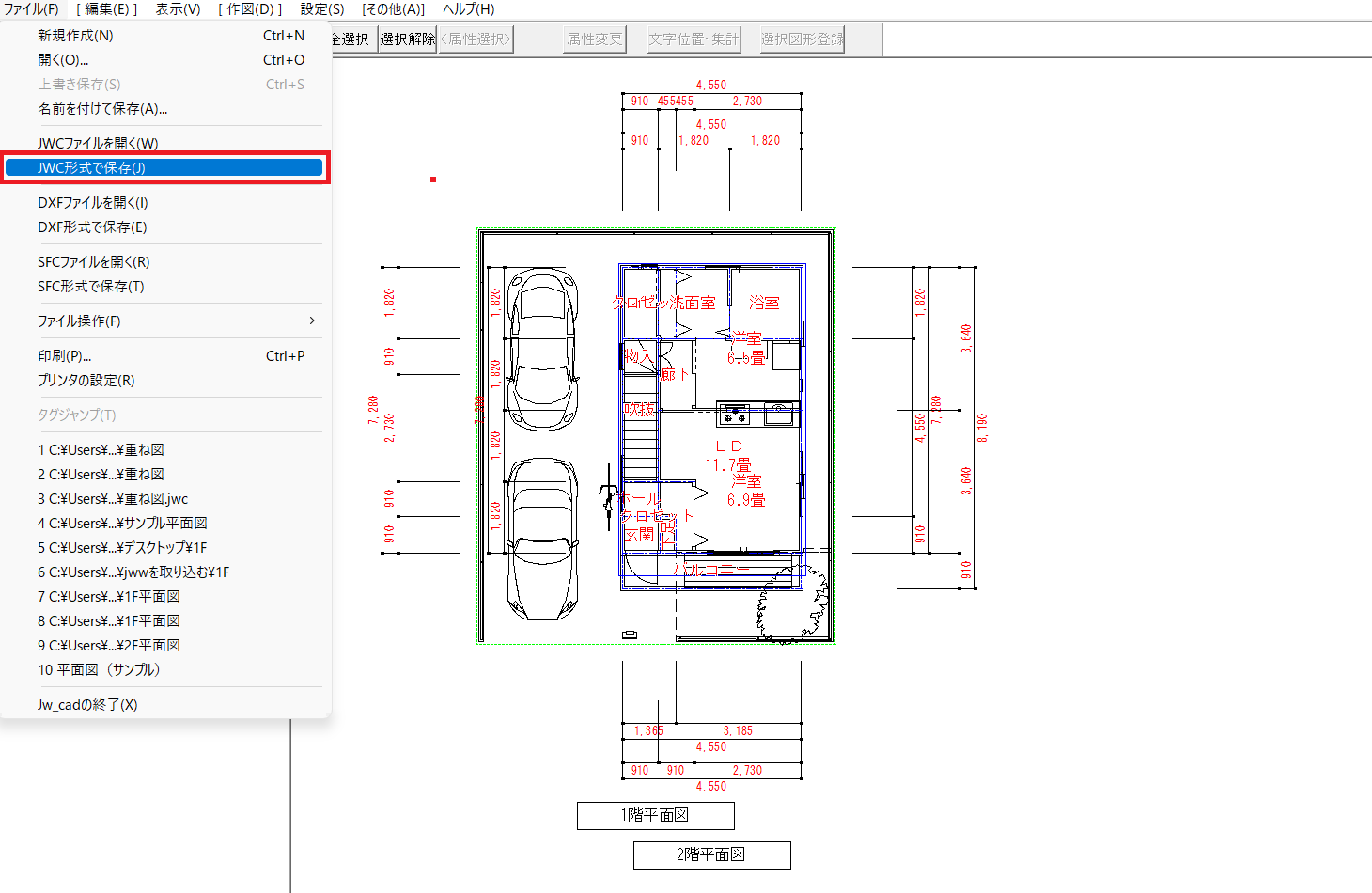
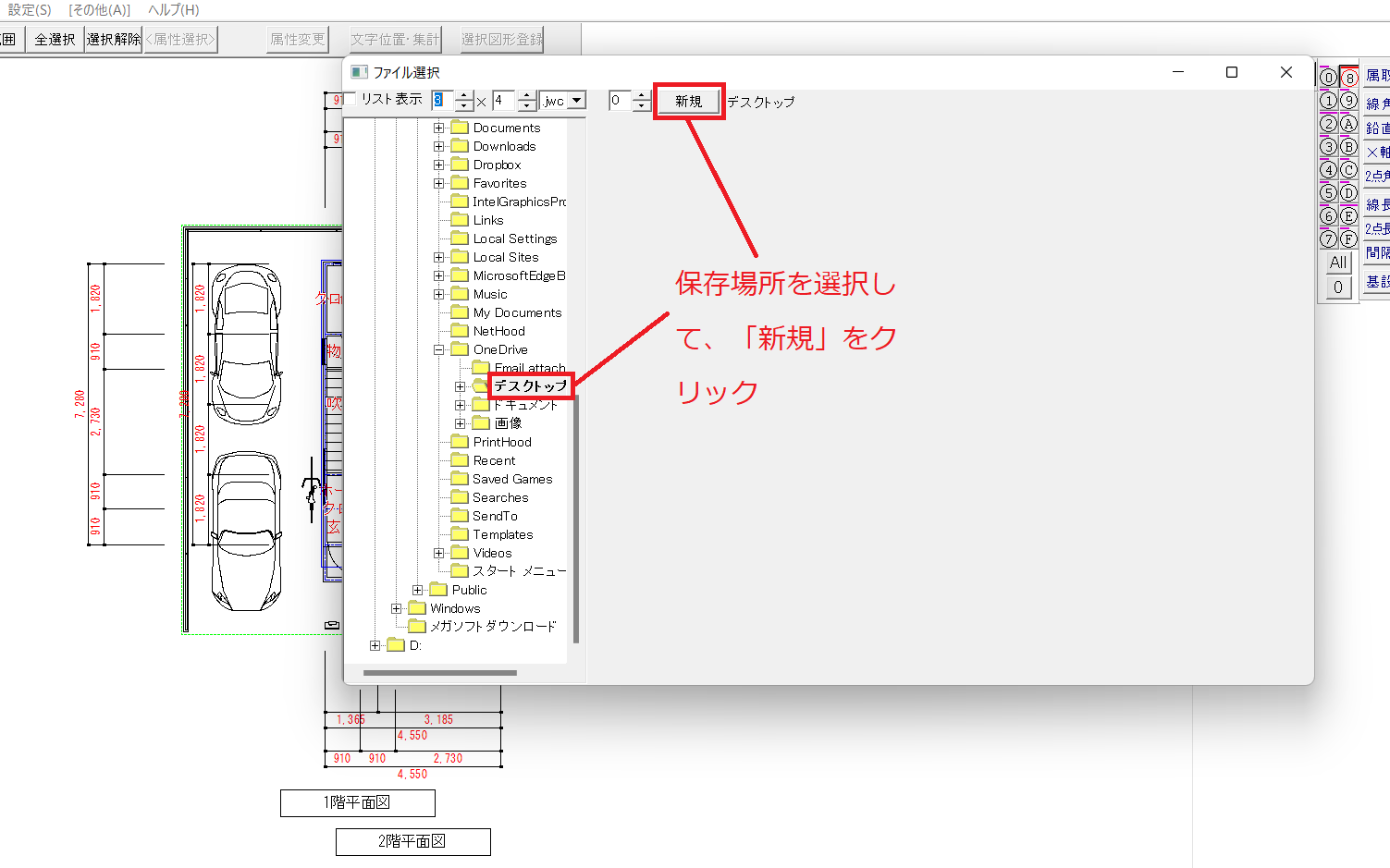
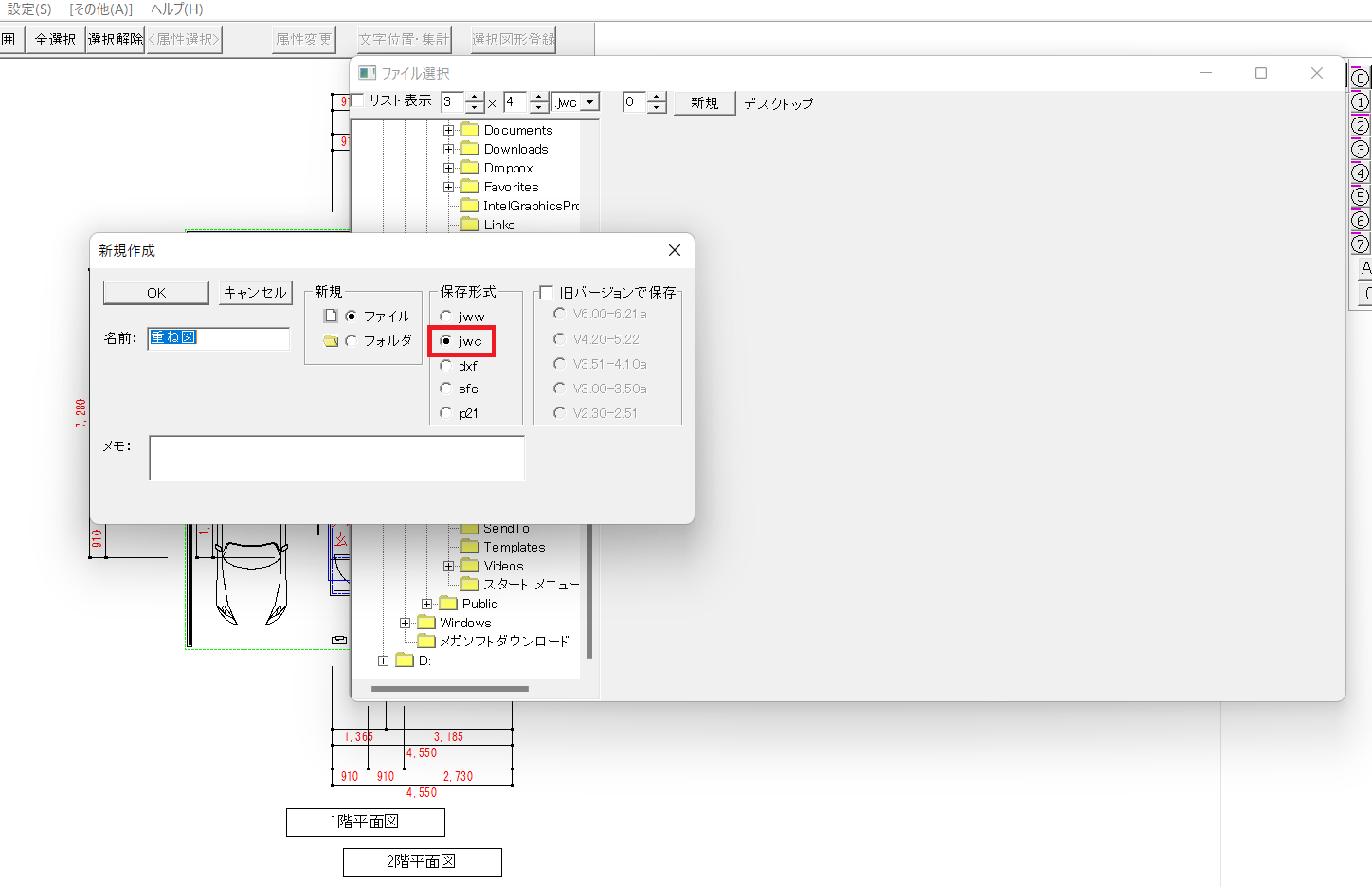



コメント